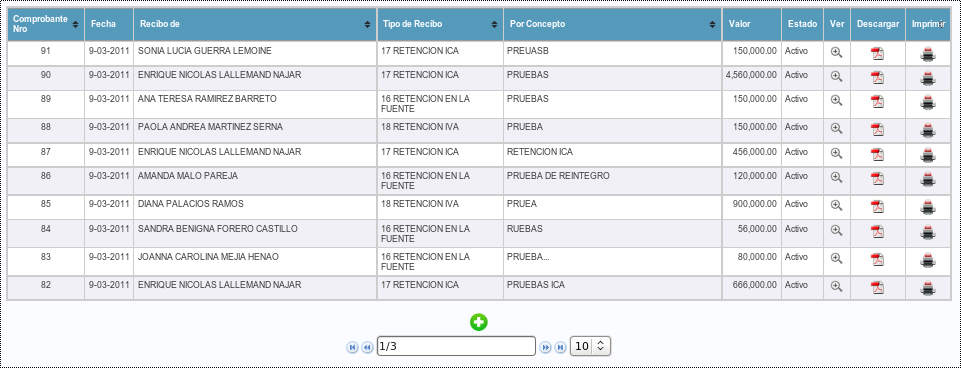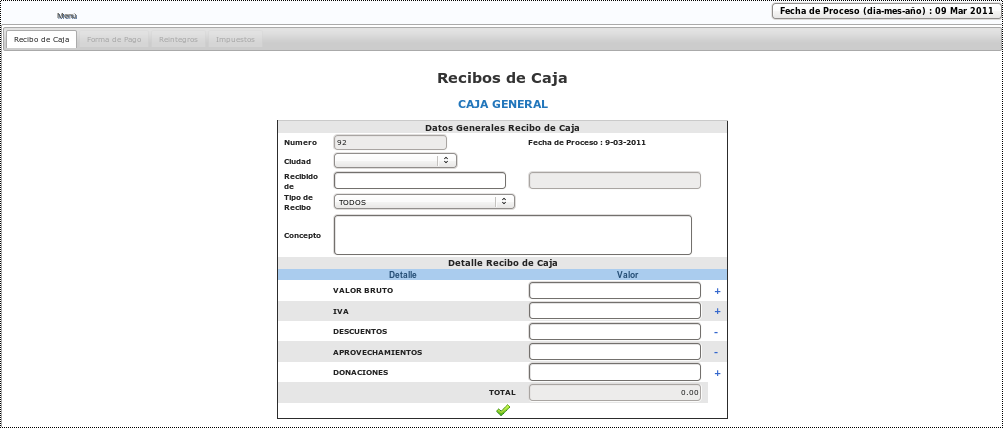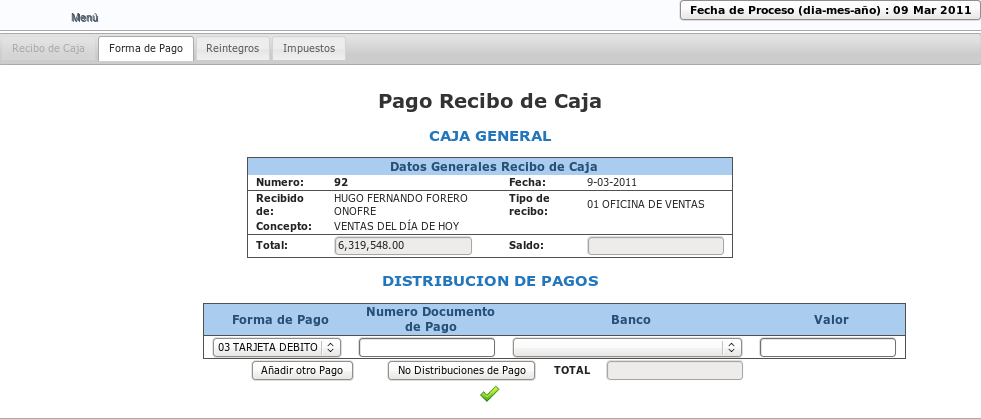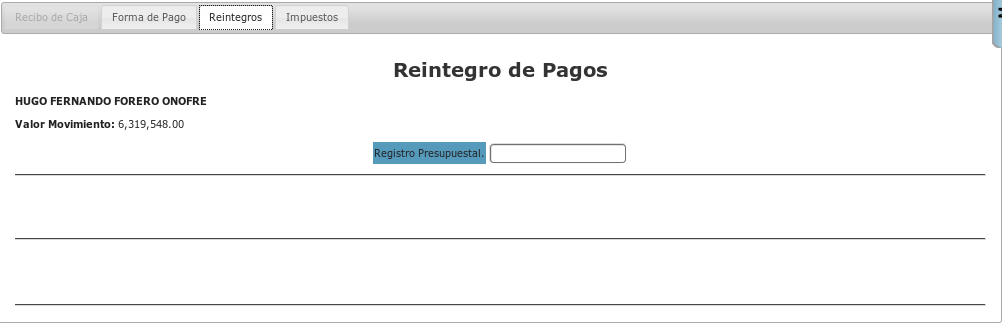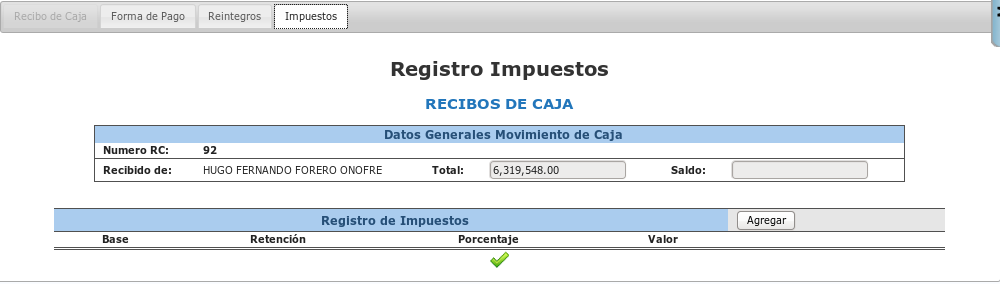| Version 23 (modified by , 12 years ago) ( diff ) |
|---|
Recibos de Caja
Este modulo nos ofrece varios filtros para visualizar los diferentes recibos de caja.
diligencie el formulario como se indica a continuación:
Beneficiario: Comience a escribir el nombre del beneficiario y automáticamente el sistema le ayuda a autocompletar la selección.
Tipo: Pulse el botón y seleccione el tipo de recibo de caja.
Estado:Pulse el botón y seleccione el estado del recibo de caja.
Fecha Inicio:Con la ayuda del Calendario dispuesto ingrese la fecha de inicio del rango que desea consultar.
Fecha Fin:Con la ayuda del Calendario dispuesto ingrese la fecha final del rango que desea consultar.
Y luego pulse el botón filtrar.
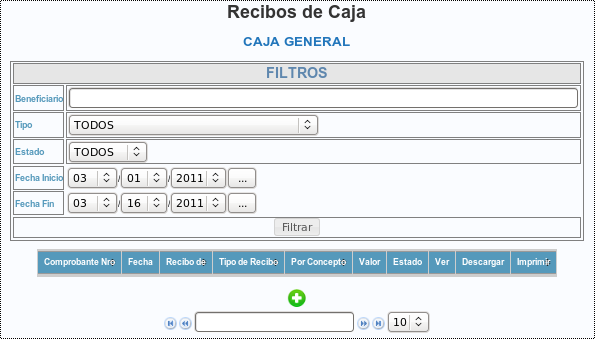
Usted puede visualizar el listado de recibos de caja que previamente se han incluido en el sistema.
La tabla de referencia esta divida en diez (10) columnas dispuestas así:
Comprobante Nro: Muestra el número del recibo de caja.
Fecha:Muestra la fecha de elaboración del recibo de caja .
Recibido de: Muestra el nombre del tercero del que se recibe el dinero.
Por concepto:Muestra el concepto por el cual se recibe el dinero.
Valor:Muestra el valor recibido.
Estado:Muestra el estado del recibo de caja.
Ver: Pulse sobre el botón para ver por pantalla el recibo de caja.
para ver por pantalla el recibo de caja.
Descargar: Pulse sobre el botón para descargar el recibo de caja a un archivo.
para descargar el recibo de caja a un archivo.
Imprimir:Pulse sobre el botón para imprimir el recibo de caja.
para imprimir el recibo de caja.
Para adicionar un nuevo recibo de caja, pulse sobre el botón  crear, se presenta un nuevo formulario:
crear, se presenta un nuevo formulario:
Diligencie los campos del formulario como a continuación se indica:
Número: Digite el código del mineral.
Ciudad:Escriba el nombre del mineral.
Recibido de: Pulse el botón y seleccione el banco.
Tipo de Recibo:Pulse el botón y seleccione el número de la cuenta.
Concepto:Escriba el concepto objeto de la transacción.
Detalle Recibo de Caja
VALOR BRUTO:Ingrese el valor bruto de la transacción.
IVA: Ingrese el valor del I.V.A.
DESCUENTOS:Ingrese el valor por descuentos a que alla lugar.
APROVECHAMIENTOS:Ingrese el valor de aprovechamiento a que alla lugar.
DONACIONES: Digite el valor por donaciones efectuadas.
TOTAL:Automáticamente el sistema arroja el valor del recibo de caja.
Si lo registrado es correcto, pulse sobre el botón  Guardar, para continuar con el siguiente paso Pago Recibo de caja presenta un nuevo formulario.
Guardar, para continuar con el siguiente paso Pago Recibo de caja presenta un nuevo formulario.
El formulario muestra el encabezado con los datos ingresados en el paso anterior.
Diligencie la parte de DISTRIBUCIÓN DE PAGO como se indica a continuación.
Forma de Pago: pulse el botón y seleccione la forma de pago.
Número Documento de Pago: Digite el numero del documento de pago que se recibe.
Banco: Pulse el botón y seleccione el banco que emite el documento de pago.
valor:Indique el valor recibido
Si lo registrado es correcto, pulse sobre el botón  Guardar, para continuar con el siguiente paso reintegro de Pagos presenta un nuevo formulario.
Guardar, para continuar con el siguiente paso reintegro de Pagos presenta un nuevo formulario.
El formulario muestra el encabezado con los datos ingresados en el paso anterior.
Diligencie el formulario como se indica a acontinuación.
Registro Presupuestal: Digite el numero del registro presupuestal que afecta esta transacción.
Si lo registrado es correcto, pulse sobre el botón  Guardar, para continuar con el siguiente paso Registro de Impuestos presenta un nuevo formulario.
Guardar, para continuar con el siguiente paso Registro de Impuestos presenta un nuevo formulario.
El formulario muestra el encabezado con los datos ingresados en el paso anterior.
Diligencie la parte de Registro de Impuestos como se indica a continuación - Pulse el Botón Agregar.
Base: Ingrese el valor de la base sobre la cual se cobra el impuesto.
Retención:Ingrese tipo de retención a que tiene lugar.
Porcentaje:Ingrese el porcentaje indicado del Impuesto
Valor:Ingrese el valor que se causa por el Impuesto
Si lo registrado es correcto, pulse sobre el botón  Guardar, automáticamente se reflejará en el listado de recibos de caja.
Guardar, automáticamente se reflejará en el listado de recibos de caja.
 |
Attachments (13)
-
recibos-caja.png
(22.7 KB
) - added by 14 years ago.
Recibos Caja - filtrar
-
recibos-caja1.png
(57.3 KB
) - added by 14 years ago.
Recibos Caja - listado
-
recibos-caja2.png
(26.9 KB
) - added by 14 years ago.
Recibos de caja - crear
-
recibos-caja3.png
(39.0 KB
) - added by 14 years ago.
Recibos de caja - Forma pago
-
recibos-caja4.png
(15.2 KB
) - added by 14 years ago.
Recibos de caja - reintegro
-
recibos-caja5.png
(23.9 KB
) - added by 14 years ago.
Recibos de caja - impuestos
- editcm.png (619 bytes ) - added by 12 years ago.
- no.png (1.3 KB ) - added by 12 years ago.
- Nuevo.png (1.0 KB ) - added by 12 years ago.
- ok.png (917 bytes ) - added by 12 years ago.
- print.png (842 bytes ) - added by 12 years ago.
- pdf.png (668 bytes ) - added by 12 years ago.
- ver.png (548 bytes ) - added by 12 years ago.
Download all attachments as: .zip